Windows 10 ช่วยให้คุณปกป้องบัญชีของคุณด้วยรหัสผ่าน หากคุณได้ตั้งรหัสผ่านสำหรับบัญชีของคุณหรือใช้บัญชี Microsoft โดยไม่ต้องกำหนดค่าการเข้าสู่ระบบอัตโนมัติ Windows 10 จะขอให้ใส่รหัสผ่านทุกครั้งที่คุณเปิดใช้งานรีสตาร์ทเริ่มใหม่จากโหมดไฮเบอร์เนตและปลุกคอมพิวเตอร์ของคุณจากโหมดสลีป
หากคุณไม่ได้เปิดใช้คุณสมบัติการเข้าสู่ระบบอัตโนมัติ Windows 10 จะขอให้คุณป้อนรหัสผ่านหรือใช้วิธีการลงชื่อเข้าใช้อื่น ๆ ที่มีเช่นลายนิ้วมือ PIN หรือรหัสผ่านรูปภาพเพื่อปลดล็อกคอมพิวเตอร์

หากพีซี Windows 10 ของคุณไม่ได้ขอรหัสผ่านเมื่อคุณปลุกจากโหมดสลีปหรือหากคุณต้องการหยุด Windows 10 ไม่ให้ถามรหัสผ่านเมื่อตื่นจากโหมดสลีปคุณสามารถเปิด / ปิดใช้งานต้องใช้รหัสผ่านหลังจากตื่นจากโหมดสลีป ตัวเลือกโหมด
ใน Windows 10 (10240) และ Windows รุ่นก่อนหน้าเราสามารถทำให้ Windows 10 ต้องการหรือไม่ต้องใช้รหัสผ่านหลังจากตื่นขึ้นจากโหมดสลีปในแผงควบคุม อย่างไรก็ตามใน Windows 10 เวอร์ชั่นล่าสุดตัวเลือกต้องมีรหัสผ่านในการปลุกถูกย้ายจากหน้าต่าง Power Options ของ Control Panel ไปยังแอพ Settings ใหม่
การตรวจสอบให้แน่ใจว่า Windows 10 ขอรหัสผ่านหลังจากกลับมาทำงานจากโหมดสลีปเป็นสิ่งสำคัญเนื่องจากจะป้องกันการเข้าถึงพีซีและข้อมูลของคุณโดยไม่ได้รับอนุญาต ดังนั้นเราขอแนะนำให้คุณทำให้ Windows 10 ต้องใช้รหัสผ่านในการปลุกจากโหมดสลีป
ในคู่มือนี้เราจะเห็นวิธีการเปิดหรือปิดต้องใช้รหัสผ่านหลังจากโหมดสลีปใน Windows 10
ต้องใช้รหัสผ่านเมื่อพีซีออกจากโหมดสลีป
สำคัญ: คุณต้องลงชื่อเข้าใช้ในฐานะผู้ดูแลระบบเพื่อทำตามขั้นตอนเหล่านี้
ขั้นตอนที่ 1: แอปเปิดการตั้งค่า คลิก บัญชี แล้วคลิก ตัวเลือกการลงชื่อเข้าใช้
ขั้นตอนที่ 2: ในส่วนจำเป็นต้องลงชื่อเข้าใช้คุณจะเห็น“ หากคุณไม่อยู่ Windows จะต้องให้คุณลงชื่อเข้าใช้อีกเมื่อใด “ตัวเลือก ที่นี่เลือก เมื่อพีซีตื่นจาก ตัวเลือกสลีปจากกล่องโต้ตอบแบบหล่นลงทำให้ Windows 10 ถามรหัสผ่านหลังจากตื่นจากโหมดสลีป
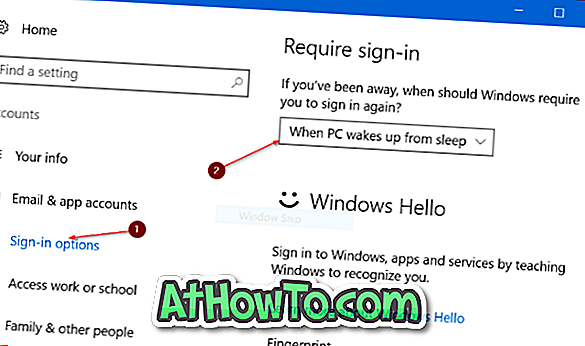
และหากคุณเห็น“ จำเป็นต้องมีการตรวจสอบสิทธิ์เมื่อพีซีนี้ตื่นจากโหมดสลีป ลงชื่อเข้าใช้ในฐานะผู้ดูแลระบบเพื่อเปลี่ยนการตั้งค่านี้” ข้อความกรุณาลงชื่อเข้าใช้ด้วยบัญชีผู้ดูแลระบบและลองทำตามขั้นตอนข้างต้นอีกครั้ง














